Привет, Гость ( Вход | Регистрация )
 Клуб Янча Клуб Янча
 ВиКи ВиКи
 Правообладателям Правообладателям
|
 Помощь Помощь
 Поиск Поиск
 Участники Участники
 Календарь Календарь
|
|
|
|
 Воскресенье, 22 Февраля 2004, 15:27
Воскресенье, 22 Февраля 2004, 15:27
|
|
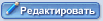
|
Как правильно разрезать фильм на 2 части?
Понадобится программа VirtualDubMod или NanDub. Я использую VirtualDubMod, поэтому и учиться будете на нём
На данный момент, самой новой версией является VirtualDubMod 1.5.10.1
Скачать программу бесплатно можно всегда сдесь http://virtualdubmod.sourceforge.net/
http://virtualdubmod.sourceforge.net/
Думаю не надо рассказывать как скачивать и распаковывать программу. Это пропустим и перейдём сразу к делу. Заходим в VirtualDubMod.exe
Понадобится программа VirtualDubMod или NanDub. Я использую VirtualDubMod, поэтому и учиться будете на нём
На данный момент, самой новой версией является VirtualDubMod 1.5.10.1
Скачать программу бесплатно можно всегда сдесь
 http://virtualdubmod.sourceforge.net/
http://virtualdubmod.sourceforge.net/Думаю не надо рассказывать как скачивать и распаковывать программу. Это пропустим и перейдём сразу к делу. Заходим в VirtualDubMod.exe
- Открываем наш файл, который хотим разрезать на 2 части.
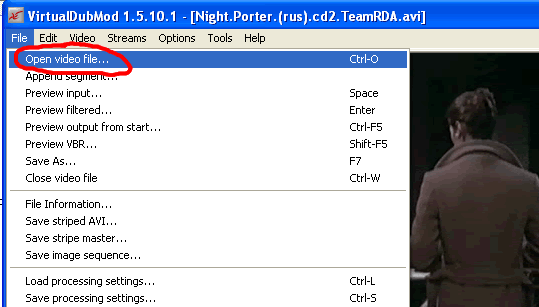
Выбираем файл, который хотим разрезать и нажимаем Open. - Выбираем режим Direct Stream Copy для видео.
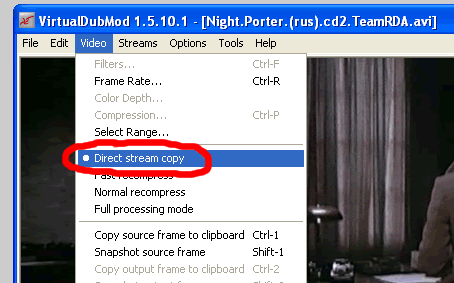
- Настройки аудио.
Смотрим какие аудио потоки у нас имеются.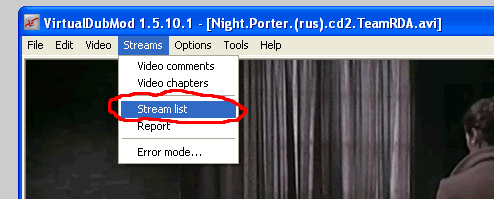
Появляется такое окошко.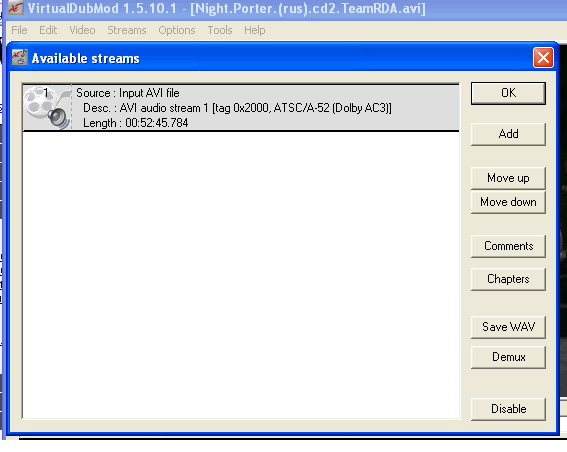
Если в параметрах дорожки стоит MP3, то нажимайте ОК и пропускайте весь пункт про "Настройки аудио". Если дорожка АС3 (обычно релизы TeamRDA идут именно с АС3 дорожкой), то читайте дальше.
Жмём на аудио поток правой кнопкой мыши. Смотрим, чтобы стояло Direct Stream Copy, затем нажимаем Interleaving.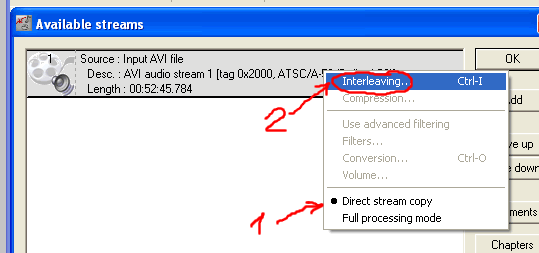
Для АС3 звука нужно поставить параметры как на картинке.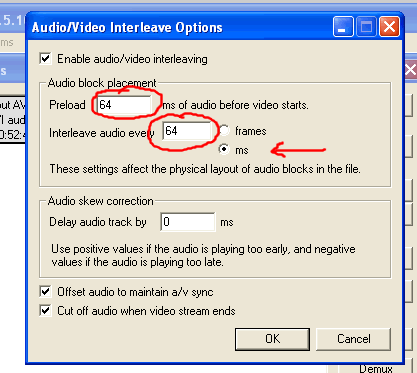
Когда всё поставили, жмём ОК и снова ОК - Первый Диск.
Делаем пометку там где будет начало первого диска.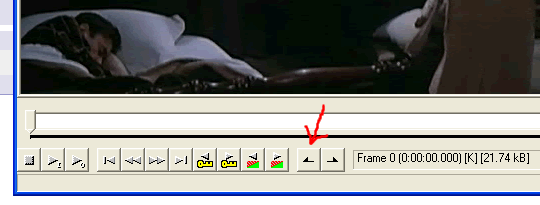
Нажимаем кнопку на которую показывает стрелка.
Делаем пометку там где будет конец первого диска.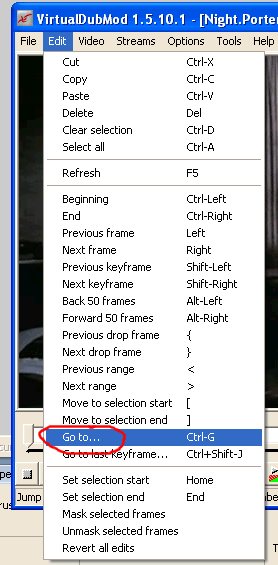
Выбираем Go to... и пишем туда номер фрейма, который указан в релизе. Например 38763.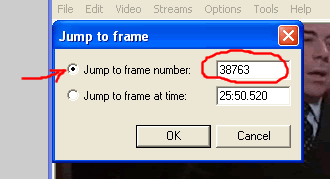
Жмём ОК.
Ставим пометку. Жмём кнопку на которую показывает стрелка. После этого часть белой полоски посинеет. Это и есть Ваш первый диск.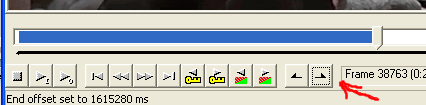
Сохраняем первый диск.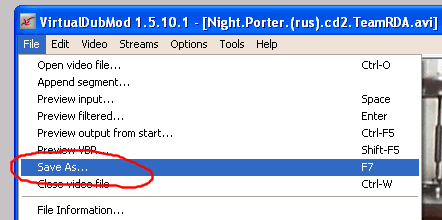
Пишем название файла. (имя должно отличаться от нашего оригинального файла).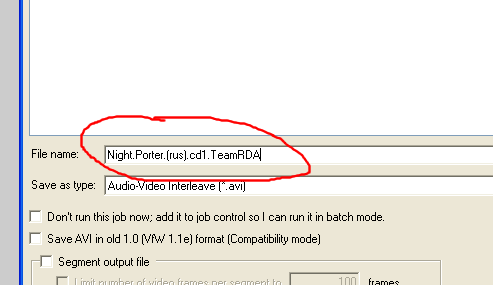
Жмём Save. Ждём пока первый диск сохранится. - Второй Диск.
Делаем пометку там где будет начало второго диска.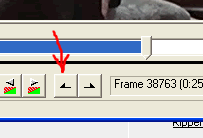
Нажимаем кнопку на которую показывает стрелка.
Делаем пометку там, где будет конец второго диска. Для этого нам надо переместиться на последний фрейм файла.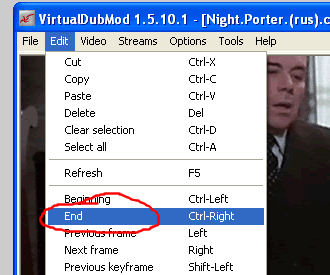
И потом ставим метку.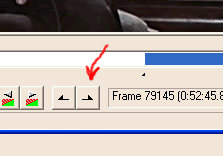
Сохраняем второй диск также как и первый, только имя файла делаем другое.
Фильм теперь разрезан на 2 части, которые влезут на обычные CD болванки. VirtualDubMod можно закрыть.
| Lo-Fi Версия | CMSBlog | Сейчас: Пятница, 01 Ноября 2024, 1:47 |
Powered by Invision Power Board © 2024 IPS, Inc.





